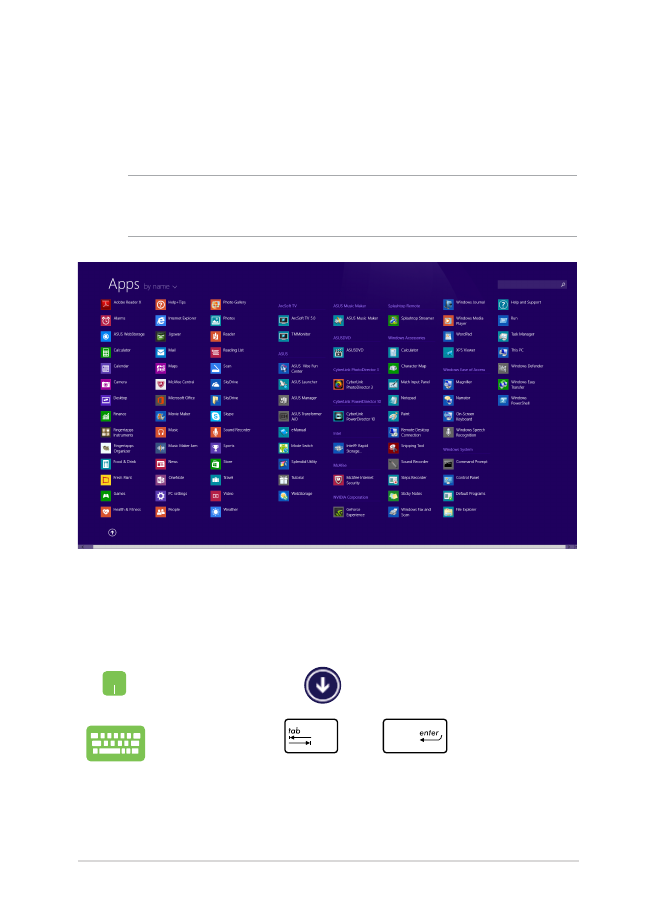
การเข้าถึงหน้าจอแอปส์
นอกเหนือจากแอปส์ที่ถูกวางไว้บนหน้าจอเริ่มของคุณแล้ว
คุณยังสามารถเปิดแอปพลิเคชั่นอื่นๆ ผ่านหน้าจอแอปส์ ได้ด้วย
หมายเหตุ: แอพพ์ที่แท้จริงที่แสดงบนหน้าจออาจแตกต่างกันในแต่ละรุ่น ภาพหน้าจอต่อไปนี้ใช้สำาหรับ
การอ้างอิงเท่านั้น
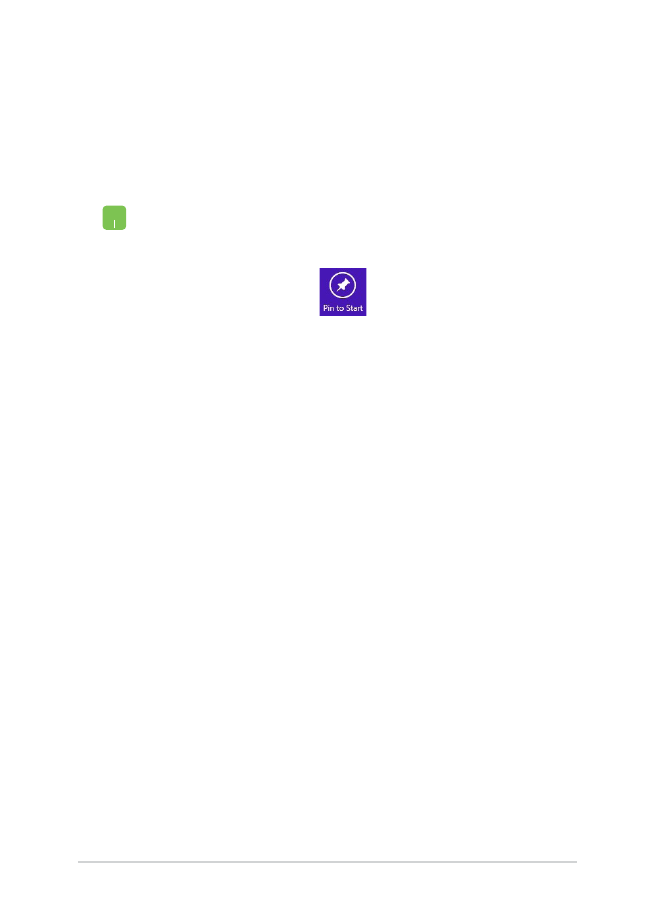
58
โน้ตบุ๊ค PC คู่มืออิเล็กทรอนิกส์
1.
เปิดหน้าจอ แอพพ์ทั้งหมด
2.
คลิกขวาที่แอพพ์ที่คุณต้องการเพิ่มบนหน้าจอเริ่ม
3.
แตะ/คลิกที่ไอคอน
เพื่อปักหมุดแอพพ์ที่เลือกบนหน้าจอเริ่ม
การเพิ่มแอปส์มากขึ้นบนหน้าจอเริ่ม
คุณสามารถเพิ่มแอปส์มากขึ้นบนหน้าจอเริ่มโดยใช้ทัชแพดของคุณ
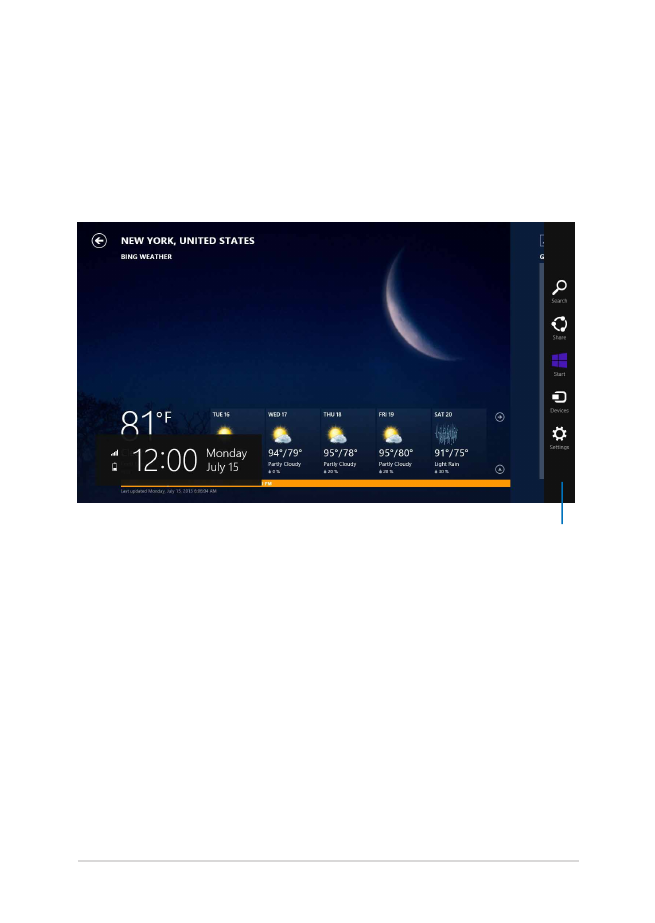
โน้ตบุ๊ค PC คู่มืออิเล็กทรอนิกส์
59